Ako IT expert sa ma často pýtajú, ako používať zariadenia len s USB C portom. Odpoveď je jednoduchá: potrebujete adaptér. Väčšina notebookov má iba jeden port USB C, čo môže sťažiť používanie iných zariadení. Existuje však niekoľko spôsobov, ako to obísť. Prvou možnosťou je použiť adaptér. K dispozícii je množstvo adaptérov, ktoré vám umožnia pripojiť k notebooku ďalšie zariadenia. Najbežnejšie adaptéry sú pre HDMI, VGA a Ethernet. Ďalšou možnosťou je použiť rozbočovač USB C. Rozbočovač USB C je zariadenie, ktoré vám umožňuje pripojiť k notebooku viacero zariadení. Tieto zariadenia sú zvyčajne drahšie ako adaptéry, ale ponúkajú pohodlnejší spôsob pripojenia viacerých zariadení. Nakoniec môžete použiť aj bezdrôtový adaptér. Bezdrôtové adaptéry umožňujú pripojenie k zariadeniam bez použitia akýchkoľvek káblov. Toto je najpohodlnejšia možnosť, ale zároveň aj najdrahšia. Ak potrebujete s notebookom používať iné zariadenia, budete musieť použiť adaptér alebo rozbočovač USB C. Tieto zariadenia vám umožnia pripojiť sa k rôznym zariadeniam, vďaka čomu budete môcť jednoducho používať váš notebook na všetko, čo potrebujete.
amazonka kfauwi
Tento článok vám povie, čo robiť, ak je vaša Prenosný počítač so systémom Windows sa dodáva iba s portami USB-C . Technológia sa časom mení a niekedy, keď si na jednu zvyknete, nahradí ju iná. Možno budete chvíľu odolávať zmene, no nakoniec budete musieť vymeniť starú technológiu za novú. Prechod nebude jednoduchý, pretože sa budete snažiť ponechať starú technológiu pre novú. Môžete mať flash disky a externé pevné disky s cennými dátami, ktoré potrebujete pri používaní starého. USB pripojenie .

Notebook má iba USB C port
Prepínanie z USB-A na USB-C nebude plynulá, keďže budú zariadenia a káble, ktoré sa nedajú len tak zahodiť. Vždy musí existovať prechodné obdobie. Toto prechodné obdobie bude pre každého iné. Dve hlavné veci, ktoré ovplyvnia dĺžku prechodného obdobia, sú peniaze a vaše znalosti technológií. Získanie všetkých nových zariadení a káblov, ktoré budú potrebné na migráciu na USB-C, bude vyžadovať náklady, ako aj vedieť, čo získať. Tento článok vám pomôže zlacniť a zjednodušiť prechod pre každého, bez ohľadu na finančnú situáciu alebo úroveň vedomostí. Tu je niekoľko vecí, ktoré môžete urobiť na uľahčenie prechodu.
- Posúdiť a určiť priority
- Výskum
- Bezdrôtová technológia
- Adaptéry
- Až kým
- Cloud
1] Vyhodnoťte a stanovte priority
Prvým krokom k pochopeniu toho, čo robiť, je posúdiť situáciu. Pozrite sa, čo teraz máte a čo chcete dosiahnuť. Na čo používate počítač a na čo ho chcete využívať v budúcnosti. Pamätám si, keď som si kúpil notebook a nemal CD ani DVD mechaniku. Jedna z najdôležitejších vecí, ktoré ma napadli, bola možnosť preinštalovať systém Windows bez diskovej jednotky. Toto bolo pre mňa veľmi dôležité. To znamená, že som teraz musel hľadať novú technológiu a našťastie som nepotreboval formátovať, kým som našiel náhradu v obraze operačného systému Windows, ktorý by sa dal uložiť na flash disk.
Stanovenie priorít znamená, že na prvé miesto budete klásť najdôležitejšie veci. To znamená, že nebudete musieť prehrávať hudbu, kým nebudete mať prístup k svojim dôležitým údajom, pokiaľ vaša schopnosť prehrávať hudbu nie je vaším zdrojom príjmu.
V čase kúpy môžu byť k dispozícii ďalšie notebooky so všetkými portami USB-A, všetkými portami USB-C alebo kombináciou portov USB-A a USB-C. Budete sa chcieť rozhodnúť, čo chcete. Keďže USB-C je nová technológia, bolo by dobré zabezpečiť si nákup v budúcnosti. To však bude závisieť od toho, čo už máte a čo ste ochotní minúť.
2] Výskum
Vždy, keď dôjde k väčším zmenám, vyžaduje si to ostražitosť. Ľudia začnú panikáriť a ostatní využijú toto obdobie neistoty. Niektorí pochybní ľudia prídu s vecami, ktoré by sa mali o všetko postarať a pokúsia sa ich predať za vysoké ceny. Moja rada: Upokojte sa, premýšľajte a skúmajte. V tomto veku technológií a USB-C máte ďalšie technológie, ktoré sa dokážu postarať o veľa toho, čo potrebujete urobiť. Tento moment povedie k mnohým veciam, ktoré nájdete vo svojom výskume.
už prebieha iná inštalácia
3] Bezdrôtová technológia
Všetky moderné notebooky majú zabudovanú bezdrôtovú technológiu. Najbežnejšie sú Bluetooth a WI-Fi. Možno si poviete, že rozumiete Bluetooth, ale ako môže fungovať Wi-Fi? Mnoho zariadení bude odosielať a prijímať dáta cez Bluetooth, takže stále máte prístup k svojmu USB-C notebooku.
Možno vás stále zaujíma Wi-Fi; ok, takto vám môže pomôcť Wi-Fi. Mnoho smerovačov Wi-Fi má port USB-A, ktorý možno použiť na odosielanie a prijímanie údajov do a zo zariadení pripojených k sieti. Zariadenie, či už je to flash disk alebo externý pevný disk, je možné zabezpečiť tak, aby k nemu mali prístup iba jednotlivci s heslom. Môžete tiež použiť starý počítač ako prostriedok na prístup k USB cez WI-FI.
K tlačiarňam a ďalším zariadeniam je možné pristupovať cez Bluetooth alebo pripojiť k sieti a pristupovať cez Wi-Fi.
4] Adaptéry
Ďalším spôsobom, ako obísť počítač, ktorý má iba USB-C, je zakúpenie adaptérov, vďaka ktorým bude USB-A kompatibilné s portom USB-C. Dobré adaptéry nestoja veľa, takže si môžete kúpiť adaptéry a ponechať si staré zariadenia a káble USB-A.
Pre pripojenie k počítaču sú tu multiportové adaptéry s USB-C výstupom. Tieto multiportové adaptéry môžu mať konektory pre pamäťové karty, USB-A zariadenia, RJ45 kábel, HDMI port, VGA port a ďalšie. Sú malé a prenosné, takže si ich môžete vziať kamkoľvek a kedykoľvek použiť. S jedno alebo viacportovými adaptérmi môžete používať tlačiareň a ďalšie zariadenia USB-A.
kontrola pravopisu nefunguje slovo
5] Až do
Niektorí výrobcovia notebookov ponúkajú pre svoje notebooky dokovacie stanice. Niektorí výrobcovia tretích strán uvedú dokovacie stanice, ktoré sa hodia na širokú škálu notebookov. Môžu tiež vytvoriť doky pre konkrétne modely notebookov. Dokovacie stanice sú veľmi dobré, pretože môžu vykonávať viacero funkcií, ako je nabíjanie notebooku, porty pre viacero zariadení a tiež pripojenie RJ45, ak váš notebook nemá port RJ45. Pripojenie doku pre prenosný počítač je niekedy vyhradené pripojenie na prenosnom počítači alebo to môže byť pripojenie USB-A alebo USB-C.
Čítať: Ako opraviť problémy s USB-C v počítači so systémom Windows
6] Cloudové úložisko
Cloudové úložisko je ďalší spôsob, ako ísť bez USB-C na vašom notebooku. Svoje súbory môžete uložiť do Microsoft Onedrive, bezplatnej cloudovej služby dostupnej odkiaľkoľvek na svete. Môžete nájsť a používať ďalšie bezplatné alebo platené cloudové služby, no poskytovateľov si vyberajte múdro, pretože svoje informácie musíte uchovávať v bezpečí. Vďaka cloudovému úložisku môžete zdieľať svoje súbory s kýmkoľvek, pokiaľ je k dispozícii internet.
winscribe stiahnutie
Čítať : Varovné signály, že váš počítač zlyhá alebo zomrie
Prečo potrebujem vedieť o USB-C?
USB-C je už tu a bude tu ešte dlho. USB-C je oveľa rýchlejšie a má niekoľko kľúčových výhod oproti USB-A. USB-C je možné použiť aj na nabíjanie niektorých notebookov, ak to výrobca umožňuje. USB-C sa potom bude používať pre veľmi širokú škálu produktov, ako sú notebooky, tablety, telefóny a ďalšie. To znamená, že budete mať jeden kábel, ktorý dokáže veľa.
Prečo sa USB-C stáva populárnym?
USB-C sa stáva veľmi populárnym, pretože dokáže nahradiť množstvo portov na notebooku. USB-C dokáže nahradiť HDMI, VGA, USB a nabíjací port. Port USB-C možno použiť na prenos dát a napájanie vašich zariadení. Port USB-C je tiež oveľa menší ako port USB-A, takže zaberá menej miesta, vďaka čomu sú notebooky oveľa menšie.
Ako zistím, či má môj laptop port USB C?
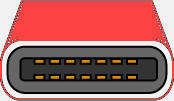
Port USB-C je ľahké nájsť, pretože je menší ako port USB-A. Port USB-C má tiež zaoblené hrany a takmer oválny tvar. Zástrčka a kábel USB-C sú navrhnuté tak, aby bolo možné kábel pripojiť v ľubovoľnom smere, takže nie je potrebné otáčať sa, aby ste našli správne pripojenie. USB-A a ďalšie káble a porty je možné zapojiť iba jedným smerom.















